こんにちは!! てっち(@simplelike0112)です。
愛用のスマホがSonyのXperiaZ3(SO-01)で長年使っていました。
XperiaZ3を購入後、2年8ヶ月が経った2017年8月中ごろ急にスマホにおかしな症状が出始めました。
それは・・・タッチが効かない!!
最初は症状が少しだけでしたが、日に日に悪化してきました。
タッチが効かなくなることを『タッチ切れ』と言います。
今回の記事は、XperiaZ3(SO-01)のタッチ切れの事を書きま~す。
スマホを修理する方法や、マウスで操作する方法もあるよ。緊急の方は下記記事もご覧ください。
- 【マウスで解決!!】スマホの画面が割れて操作できないときどうする?
- 【データそのまま!?】Androidスマホの修理はスキルワンがおすすめ!!
- 格安SIMを使ってるスマホが故障…知っておきたい修理中の代替機をどうする?
この記事の目次です
1.XperiaZ3(SO-01)のタッチ切れの症状




1-1.XperiaZ3(SO-01)でステータスバーが下りない!
2017年8月に入った頃から症状悪化の兆しがありました。
1番最初にステータスバーが下りてこなくなりました。
Andoroidスマホの画面上部にある通知領域のことです。
通知領域に指を置き下すと、通知内容が一覧で表示されます。
さらに下すとXperiaの場合、明るさ、Wi-Fi、Bluetooth、位置情報、サウンドなどを設定できる画面になります。

何度試してみても全然下りてきません。
そこで、画面を横にするとどうなるか試してみました。
Goolgle Chromeを立ち上げて画面を横にすると・・・
ステータスバーが下りてきた!!
画面を横にすると反応するので、画面上部のタッチが反応していないようです。
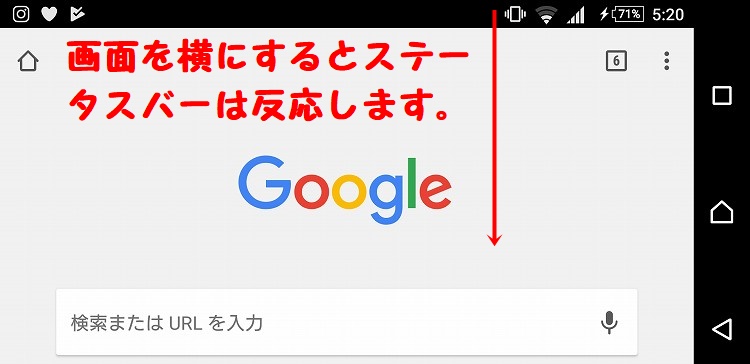
1-2.XperiaZ3(SO-01)で電話に出れない!
着信中の画面で、応答バーを右にドラッグできなくなりました。
ドラッグしても真ん中くらいで、応答バーが戻ってしまうのです。
応答バー真ん中くらいでタッチが効かなくなっているようです。
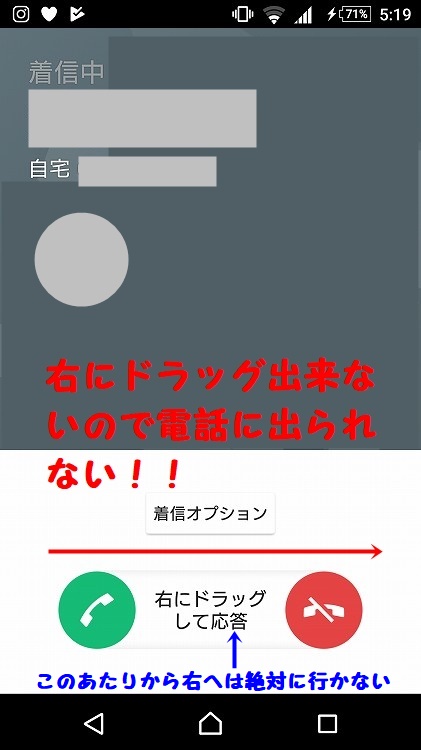
1-3.XperiaZ3(SO-01)でタッチの反応が悪い!
タッチの反応が悪くなってきました。
全体的に悪いんですが、特に画面右側が特に悪くなりました。
アプリが起動できなくなるくらいになりました。
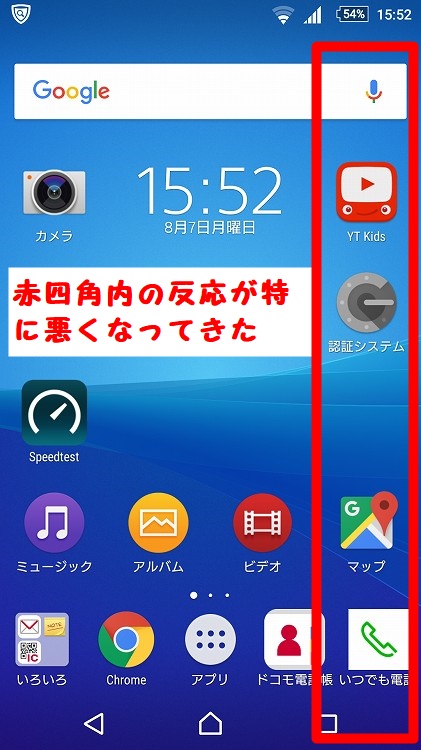
1-4.XperiaZ3(SO-01)タッチ切れ症状まとめ
- ステータスバーが下せない
- 電話の応答バーが動かせない
- タッチの反応が全然反応しない箇所もある
最終的に文字入力もままならない状態にまでなりました。
2.タッチ切れの症状が出てやってみたこと
タッチ切れの症状がでてからやってみたことをまとめます。
困った時の基本をやってみた
- 再起動をしました。
- 電源を切ってから一晩置いて、朝電源を入れてみました。
画面の汚れや設定を疑ってみた
- 画面の汚れを良く拭きとりました。
- 画面に貼り付けている市販の保護シートを剥がしました。
- 手袋モードになっていないか確認しました。
接触不良を疑ってみた
- SIMカードを抜いて、機器との接触部が汚れていないか確認しました。
- SIMカードを抜いて、再度挿入しました。
- SDカードがきちんと挿入されているか確認しました。
※SIMカードとSDカードの挿入は電源を切ってから行ってください。



3.タッチ切れかどうか一発で分かる方法
ではさっそく、タッチ切れ確認方法を紹介します。
この方法は、一目で分かるのでとってもおすすめする確認方法です。
今まで考えてた時間が無駄だったように思えます。
タッチ切れを確認したら、もう手の施しようがないので修理依頼になります。
3-1.ダイヤルアプリを開く
ダイヤルアプリを開きます。
ダイヤルアプリはプリインストールされているアプリを使用しましょう。
『LINE MOBILE いつでも電話』アプリではServiceメニューへ切り替わりませんでした。
Serviceを行うメニューを開くコマンドを入力します。
ダイヤルキーで *#*#7378423#*#* と文字・数字を入力します。
最後の*を押した瞬間、Serviceの画面に切り替わります。
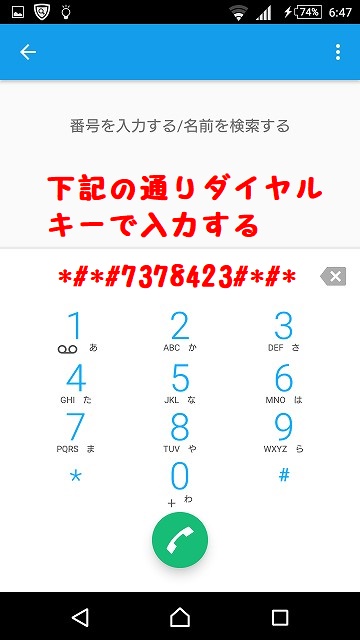
3-2.黒い画面のServiceメニューが起動する
Serviceメニューが起動したら、”Service tests”をタップしましょう。
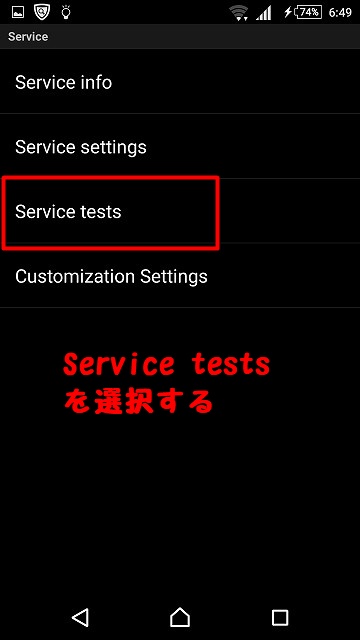
次のメニューに切り替わったら”Touch Screen”をタップします。
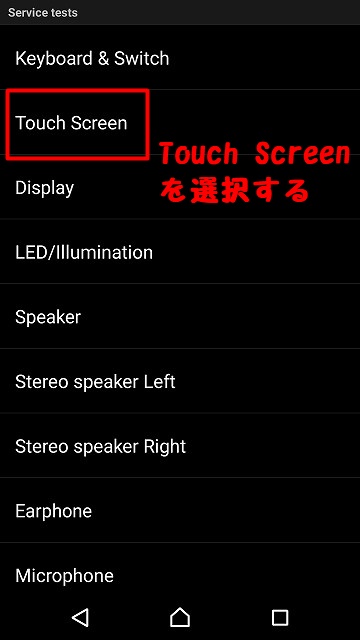
すると、真っ黒な画面がでてきました。
人差し指を画面から離さずになめらかに動かしてみましょう。
画面の隅々まで動かしてみましょう。

3-3.線が途切れたら確実に『タッチ切れ』
指を波状に動かします。
画面の端から端まで、縦から横へ、同じ間隔で動かしましょう。
すると・・・線が途切れる箇所がでてくる!!
まったく反応していない箇所と、途切れ途切れになっている箇所があります。
そうなんです、これが『タッチ切れ』なんです。
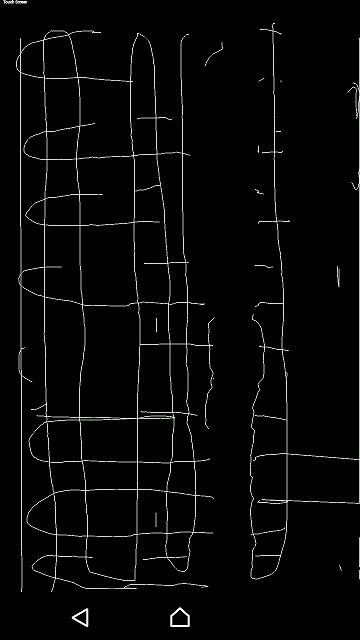
一通り画面をチェックしたら、細かく塗りつぶすように指を動かしましょう。
タッチに完全に反応していない部分が、はっきりと確認できます。
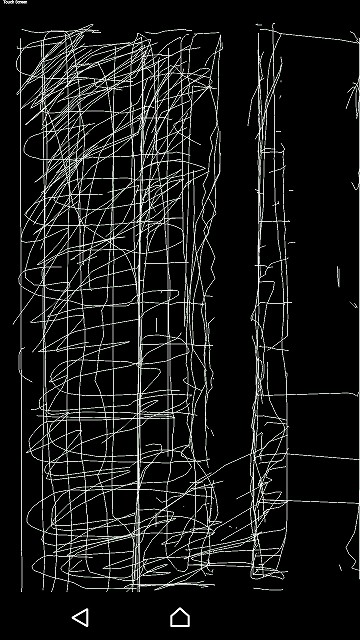
3-4.タッチ切れテスト結果
タッチの反応が悪かった箇所とテスト結果が見事に一致しました。
それと、かなり重症だったことが判明しました。
反応していない箇所は見事に真っ黒でした。
こうなったら自分では何もできないですね。
『修理』の2文字が頭をよぎります。
テスト結果まとめ
- ステータスバーが下りてこない
- 電話の応答バーが戻ってしまう
- アプリが起動できなくなるくらいタッチが効かない
- その他の箇所も線が途切れ途切れにになっている
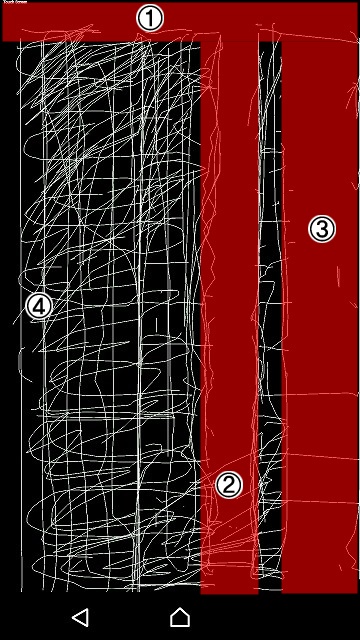
まとめ
ステータスバーが下りてこなかった『タッチ切れ』で間違いないでしょう。
タッチの反応が悪くなったら、Serviceメニューで調べる方法をおすすめします。
いろいろ試して悩むより、簡単に結果がでるのと、目に見てはっきり分かるからです。
結果もスクリーンショットで撮影しておけば、修理に出すときにも説明できます。
Xperiaシリーズでは、この方法が適用できると思いますのでやってみてください。
以上、「XperiaZ3(SO-01)でステータスバーが下りない!?『タッチ切れ』になっているかも。手っ取り早い確認方法!!」の記事でした。
次は『タッチ切れ』のXperiを修理した記事です。無償修理できますよ!!
>>>XperiaZ3(SO-01)タッチ切れ不具合は無償修理できるよ!格安SIMで白ロムを使っていても大丈夫やで!
スマホをマウスで操作する方法や、スマホの故障を修理する方法なども書いてます。ご覧ください!!
Amazonで買えるSIMフリースマートフォン
Apple iPhone11 Pro Max 6.5インチ

多くの機能を加えた革新的なトリプルカメラシステムを搭載。
バッテリー駆動時間を延ばし、機械学習の精度を一段と向上させ、スマートフォンの可能性を広げたチップを搭載。
まさにProという名にふさわしい パワーのある初めてのiPhoneです。
HUAWEI P30 Lite 6.15インチ

Huawei(ファーウェイ)は年間1億5,000万台のスマートフォン出荷台数を誇る世界第3位のスマートフォンメーカーです。
P30 liteはカメラの画素数が約2,400万画素でキレイに撮れ、スクリーンは2312×1080のフルHDでキレイに再現できます。
快適に使えるパフォーマンスを持っているにも関わらず、低コストで購入できますよ!!
HUAWEI P30 Lite パールホワイト【日本正規代理店品】


















